如何修復 Windows 上常見的印表機問題和錯誤?
當你需要列印文件時,如果遇到技術上的問題,可能使得工作中斷而讓人洩氣。印表機無法正常運作的原因很多,排除印表機本身的硬體故障等問題,其中大多數都很容易就能修復。 這次,我們來講講當你遇到 Windows 系統最常見的印表機錯誤與問題時該怎麼動動手簡單排除。
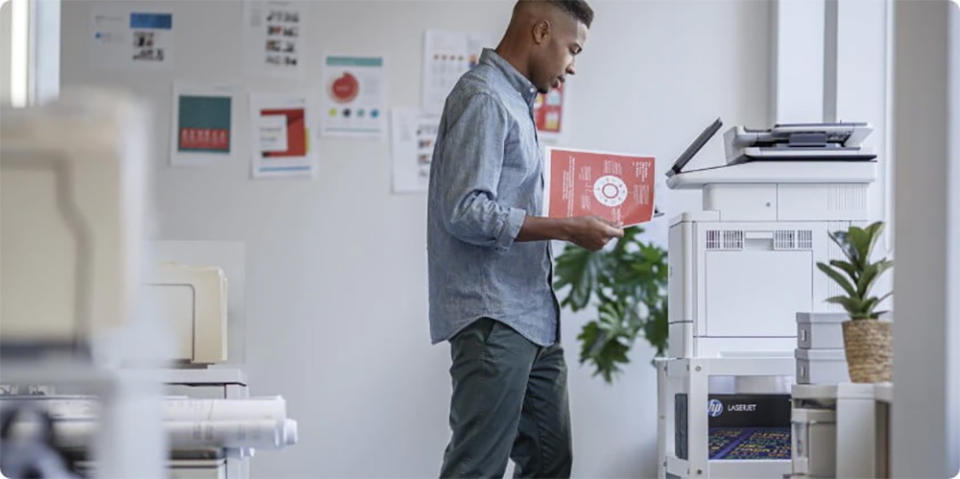
如何修復 Windows 上常見的印表機問題和錯誤?
如果你安裝了比較新版本的 Windows 系統,可以打開內建的「取得協助」應用程式,這個應用是一個字洞疑難解答系統,能夠診斷出常見的印表機問題並提供容易操作的解決方案。在 Windows 電腦上造訪 Microsoft 支援頁面也可以了解關於列印的問題,點擊頁面上的「開啟取得協助」按鈕,並且授予網頁瀏覽器啟動許可可快速查找說明。
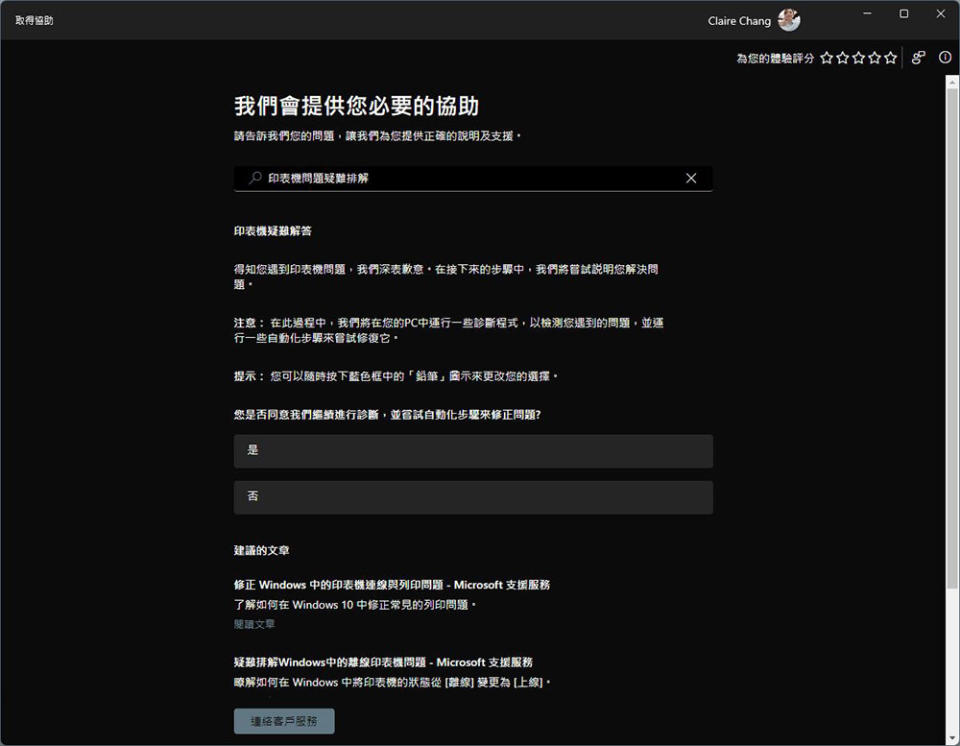
通常,對不穩定的 Windows 設備進行故障排除最簡單、粗暴但又有效的方法就是關閉並重新啟動電腦。暫時將印表機與電源線分離一會兒讓它醒醒腦,也是解決基本印表機錯誤的簡單方式。但是,如果上面這兩種做法這不起作用,你可以試試看下面我們列出的其他方法。
檢查印表機的連接
一些比較新型的印表機可以透過 WiFi 或藍牙進行無線連接,通常這些印表機上會有一個專用按鈕,用於啟動配對與無線連接功能。如果你的手邊還留著印表機說明書,可以查找看看其中有關如何打開設備無線選項的內文,或是從官網上下載說明書或疑難排除,了解如何進行連接。部分無線印表機已經把此功能作為功能表中內建選項,大家可以找找看。

如果你的藍牙印表機出現故障,請先確定 Windows 設備上是否已經開啟了藍牙開關,並且在進行障礙排除時沒有遠離藍牙的覆蓋區;如果是 WiFi 連線,則應確保電腦與印表機處於同一個無線網路環境中。如果是舊型號需要直接以纜線連接電腦的印表機,則要確保所有線材都正確連接到對應的連接埠上。
卸除並重新安裝印表機
你可以嘗試解決印表機相關問題的下一個辦法就是卸載並重新安裝。以下是從 Windows 設備清單中移除的方法:
點擊「開始」按鈕並且打開「設定」應用,然後前往「藍牙與裝置」分頁。
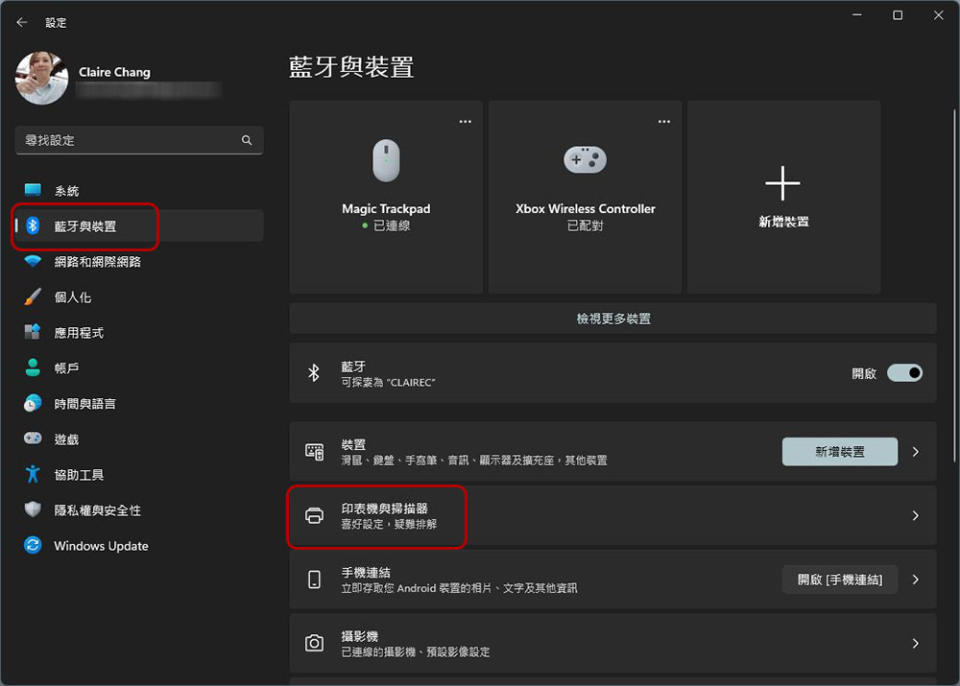
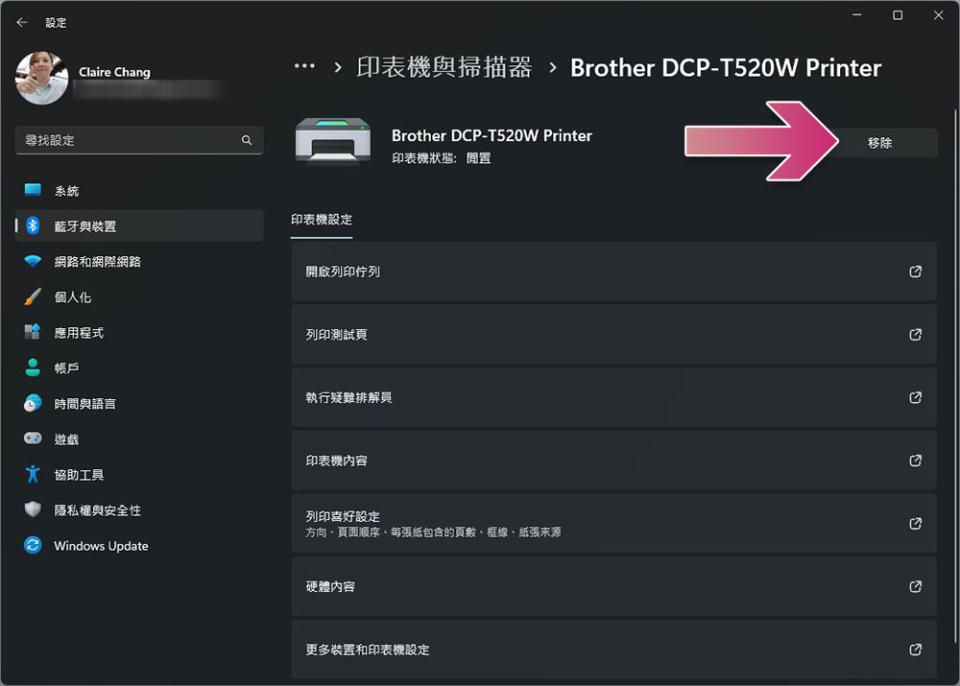
接下來只要你的印表機已經打開電源並且已經連接到與 Windows 電腦同樣的無線網路環境,重新安裝的時候也是非常簡單的步驟:
在「設定」應用中的「藍牙與裝置」分頁,左側主要選項區裡面選擇「印表機與掃描器」。

如果你的印表機沒有顯示在附近設備清單中,請點擊「我想要的印表機未列出」後面的「手動新增」,選擇適用於當前情況的選項並且按照螢幕上的指示進行操作。不管怎樣,在連接後都請印一下測試頁,以確保印表機恢復正常運作狀態。

更新印表機驅動程式
與其他任何裝置一樣,印表機需要安裝最新的可用驅動程式才能在 Windows 上正常運作。現在的機型幾乎都可以從各家品牌官網下載驅動更新。另外,你還可以透過 Windows Update 找到新的驅動程式:
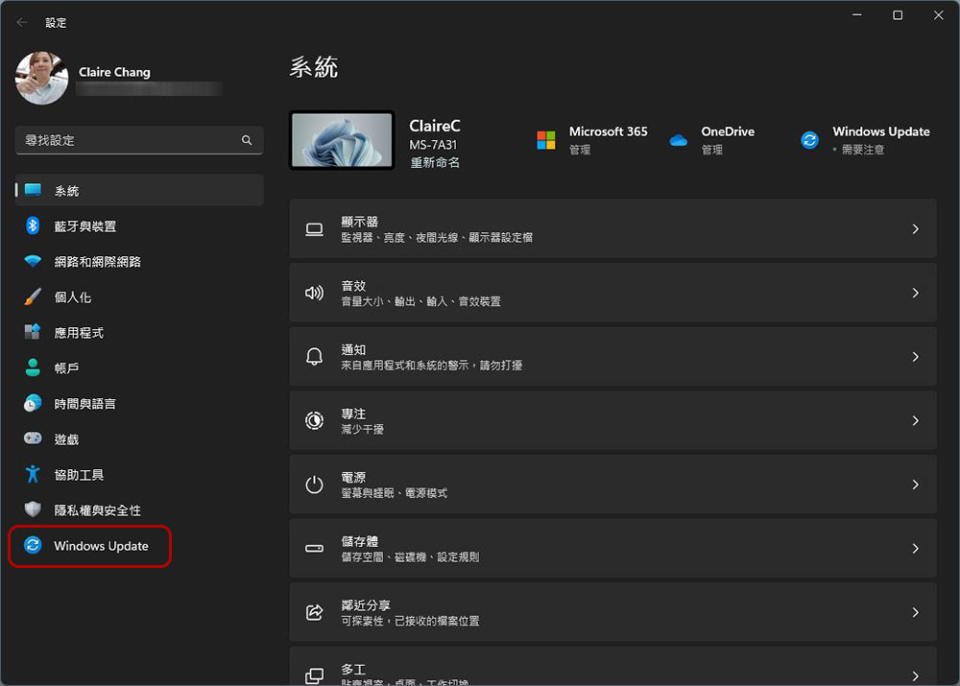
點擊「檢查更新」,如果有檢查到新的驅動可直接在此安裝。
如果前一個步驟沒有檢查到更新,你可以手動執行下面的操作:
點擊「開始」按鈕並且打開「設定」應用,然後前往「藍牙與裝置」分頁。
在左側主要選項區裡面選擇「印表機與掃描器」。
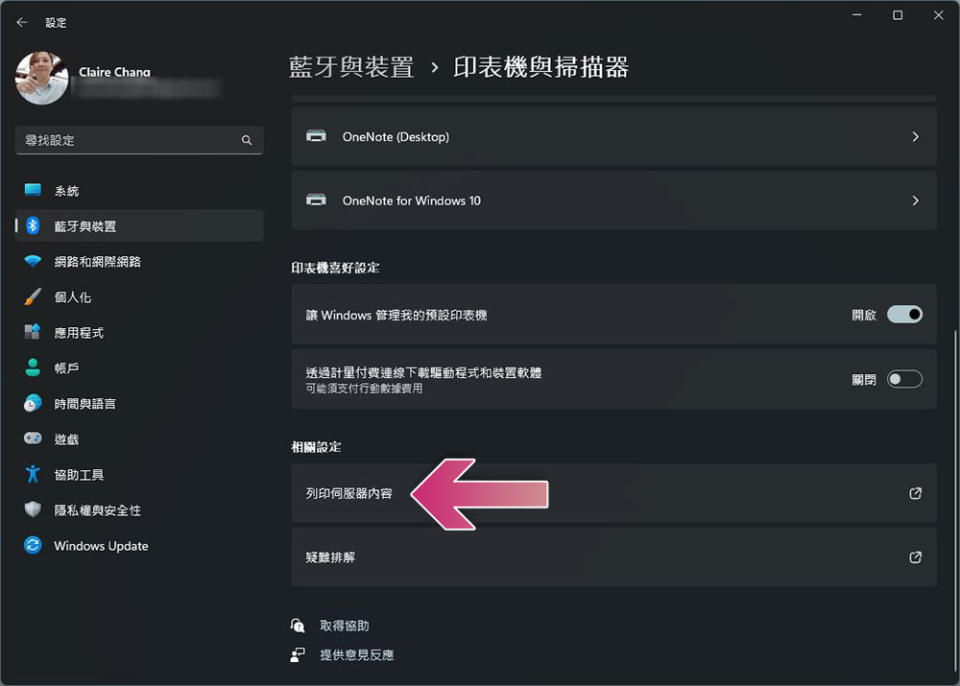
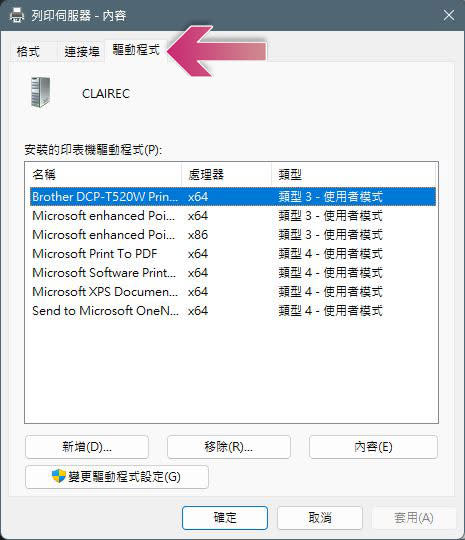
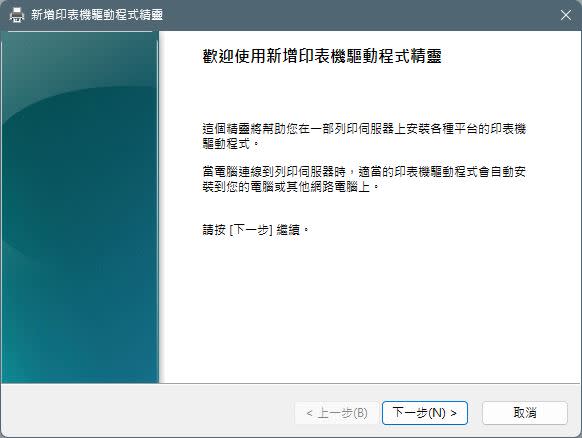
運行疑難排解並更新印表機後台處理程式
某些印表機錯誤,你可以利用 Windows 內建的疑難排解程式自動修復,下面筆者會告訴你如何找到它:
點擊「開始」按鈕並且打開「設定」應用,然後前往「藍牙與裝置」分頁。
在左側主要選項區裡面選擇「印表機與掃描器」
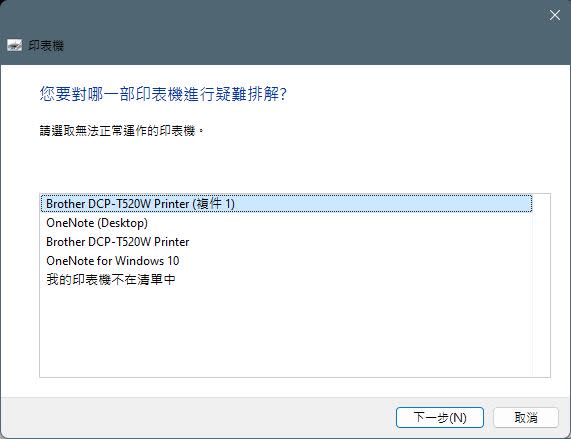
但是如果疑難排除程式明明檢測到問題卻沒有修復,你還可以選擇手動執行下面的操作。印表機本身有一個管理整個工作程序的後台處理程式,有時候可能是因為列印任務堵塞。可能需要清除和重置後才能讓印表機重新動起來:
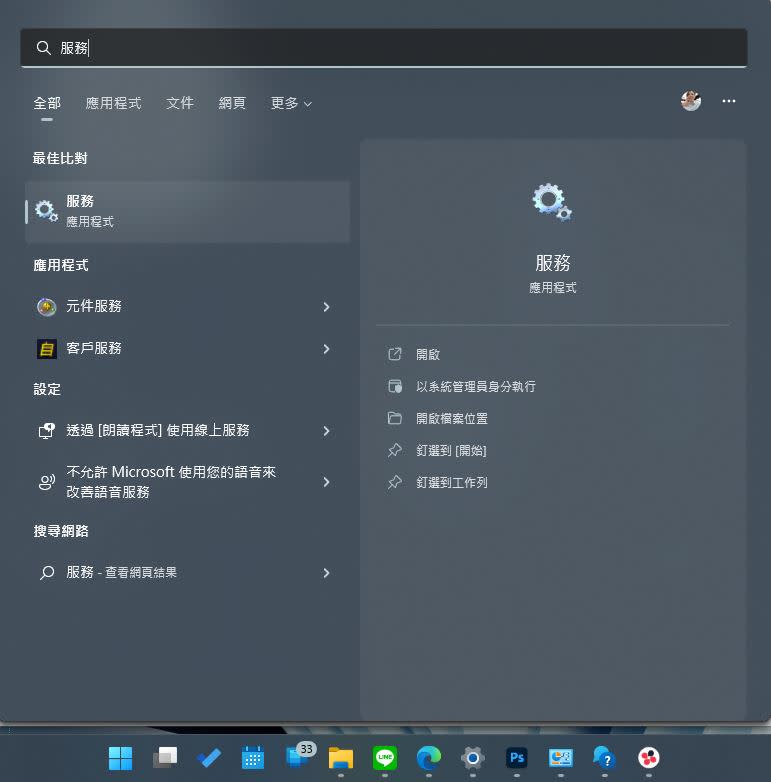
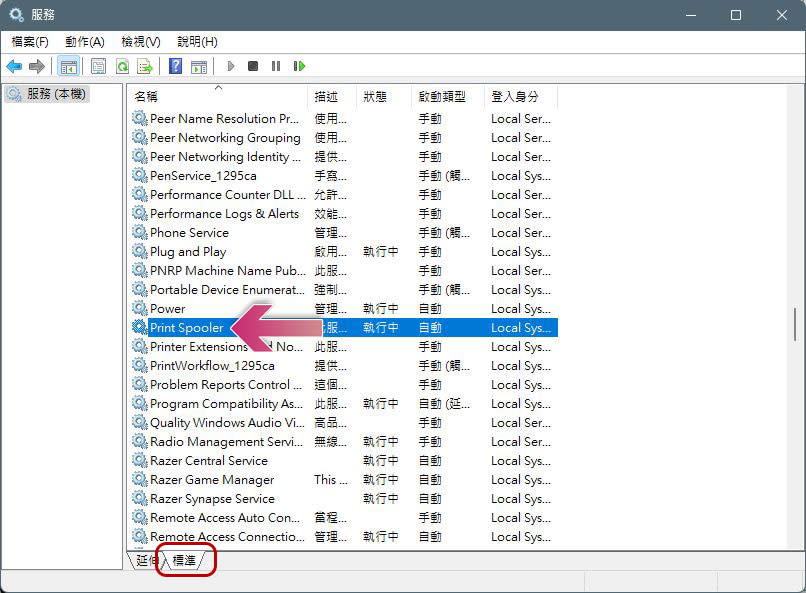
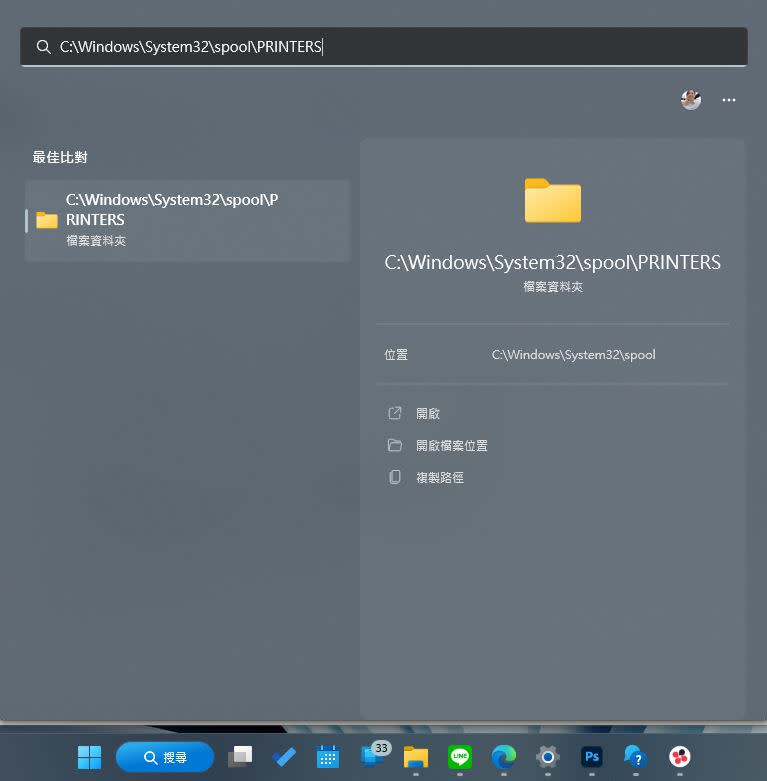
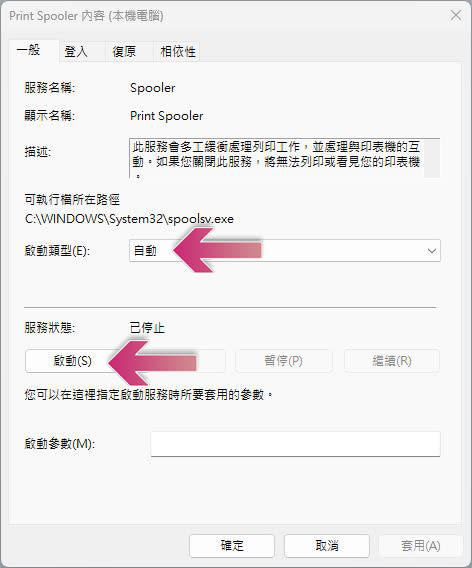
測試一下看看印表機是否正常工作。如果沒有,在尋求客服幫助之前,剩下的唯一選擇就是是檢查導致印表機離線的問題。
如何修復離線印表機
上面提到了幾種可以修復離線印表機的解決方案,例如拔下並重新插上電源、卸除並重新安裝印表機,或確保印表機連接到與 PC 或筆記型電腦相同的無線網路。如果之前運行的疑難解答沒能幫你把目前印的表機設定為預設印表機,請按以下步驟操作:
打開設定應用,在左側邊欄裡點擊「藍牙與裝置」,然後在右邊選擇「印表機與掃描器」。
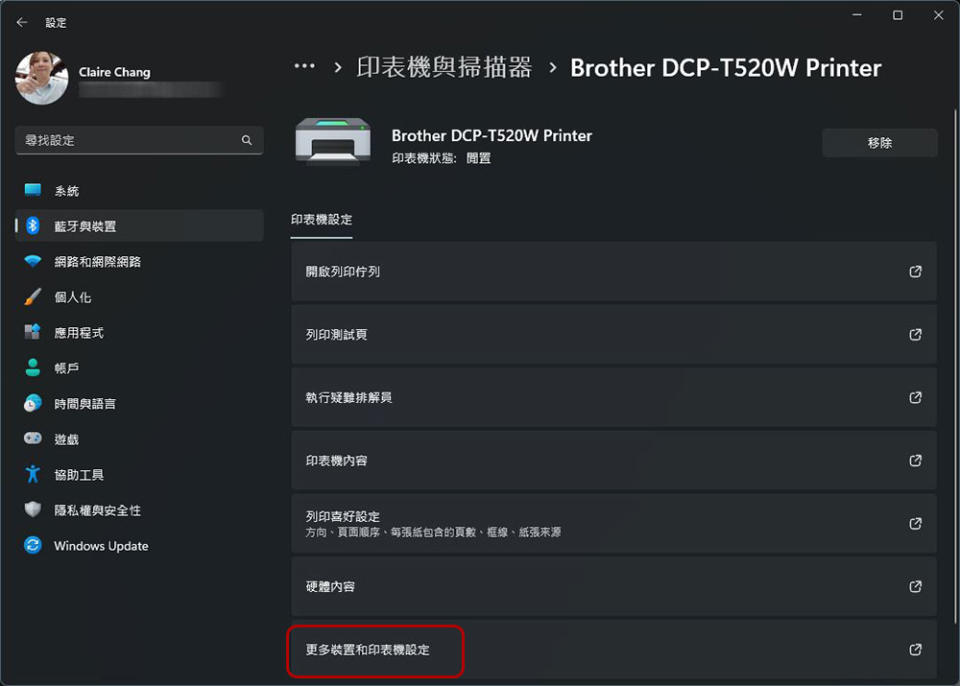
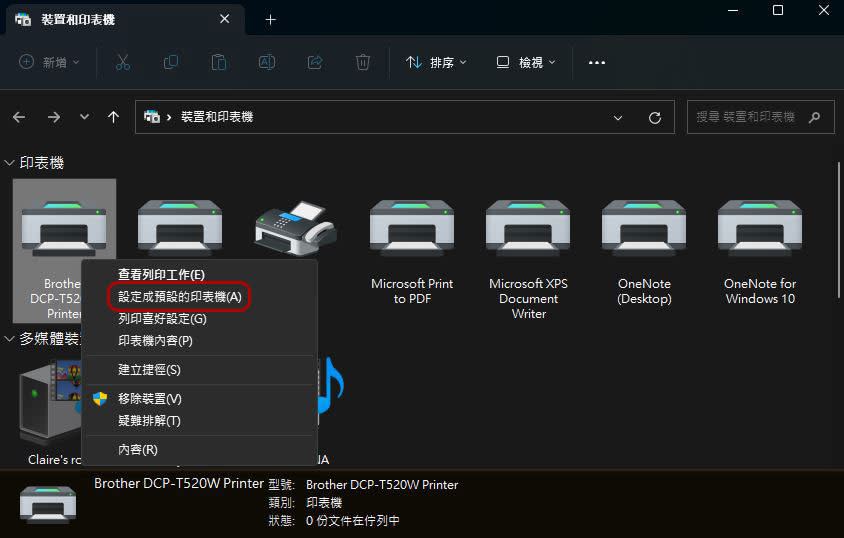
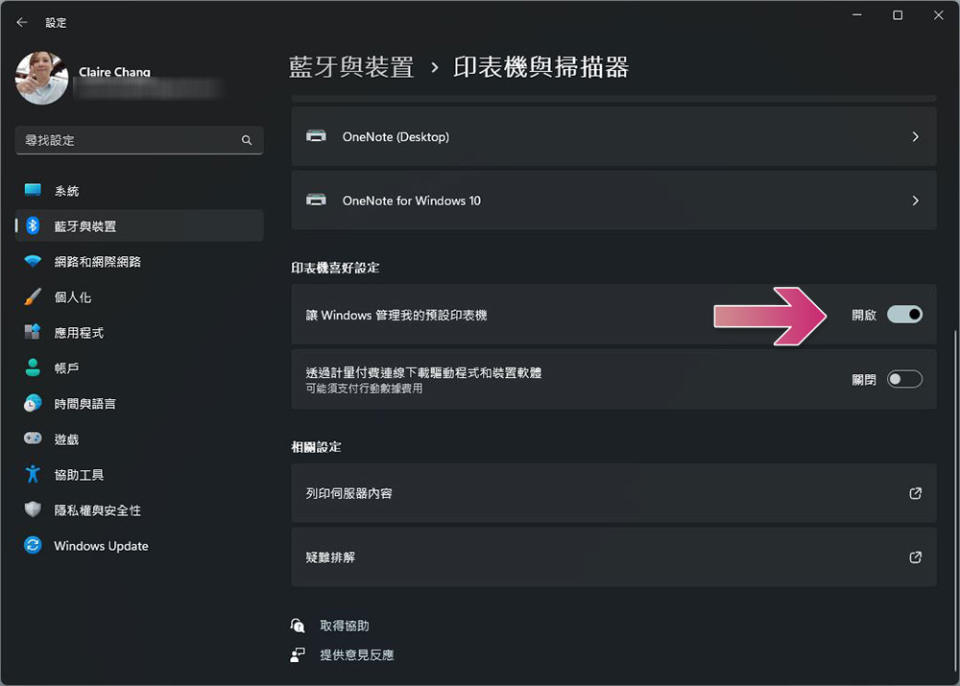
最後,打開印表機的佇列頁面,請檢查是否有任何列印作業被擱置,清除佇列可能有助於解決印表機錯誤。只需按下「文件名稱」下列出的文件,選擇「文件」,然後選擇取消列印即可將其從佇列中刪除。
如果這些都不起作用,你可以嘗試的最後一件事是重新啟動列印後台處理程式和 Windows PC 或筆記型電腦。按照前面提到的說明進入「列印後台處理程式」服務,右鍵按兩下它,然後選擇「重新啟動」,接著重新啟動電腦。如果印表機仍然無法正常工作,你可能需要通過「取得協助」應用聯繫 Microsoft 支援。

 Yahoo奇摩新聞
Yahoo奇摩新聞 